电脑键盘输入法怎么切换中文 键盘中英文切换键是哪个
更新日期:2024-03-21 15:49:32
来源:网友投稿
手机扫码继续观看

一些刚接触电脑的小伙伴,想要在电脑上输入中文,但是不知道电脑键盘输入法怎么切换中文,为了让这些小伙伴可以对电脑切换中文的方法有所了解,小编在下文中总结了多种切换中文的方法,包括快捷键等,大家有需要的话,可以来系统学习参考一下。

电脑键盘输入法怎么切换中文?
方法一、
1.在电脑上最常用的一种切换输入法的方式是按“shift+Ctrl”键,使用这个组合键以后,桌面的右下角的输入法图标就会发生变化,从而切换输入法。
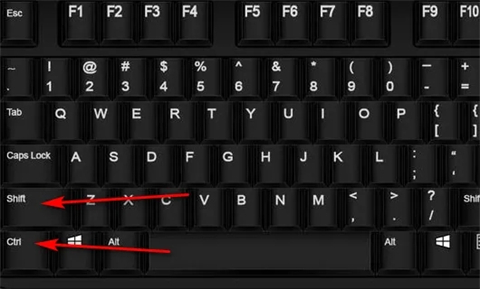
方法二、
1.按下“win+空格键”,这是win10系统新加的快捷键,按下后系统输入法就会出现在右侧供用户选择。
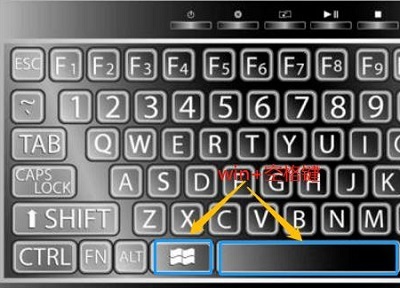
方法三、
1.首先在电脑桌面中,点击任务栏上的输入法图标;
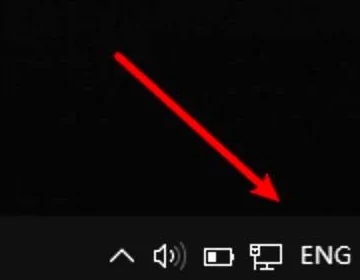
2.在弹出的窗口上选择一个输入法;
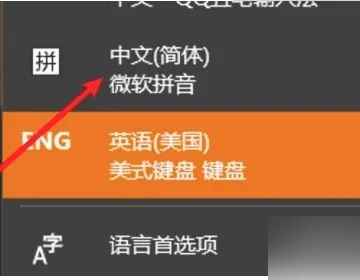
3.这时即可成功切换到对应的输入法了。
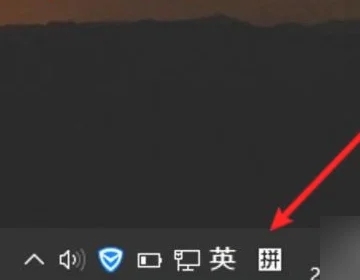
方法四、
1.打开“控制面板”,点击时钟、语言和区域下方的“更换输入法”;

2.在弹出页面点击左侧“高级设置”;
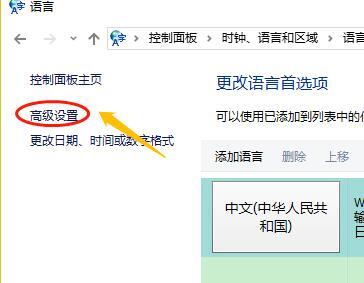
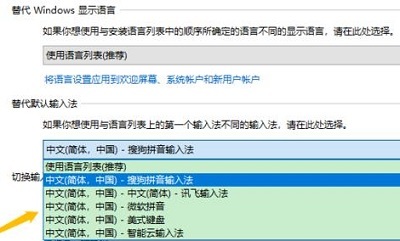
以上就是小编为大家带来的电脑键盘输入法怎么切换中文的方法了,希望能帮助到大家。
该文章是否有帮助到您?
常见问题
- monterey12.1正式版无法检测更新详情0次
- zui13更新计划详细介绍0次
- 优麒麟u盘安装详细教程0次
- 优麒麟和银河麒麟区别详细介绍0次
- monterey屏幕镜像使用教程0次
- monterey关闭sip教程0次
- 优麒麟操作系统详细评测0次
- monterey支持多设备互动吗详情0次
- 优麒麟中文设置教程0次
- monterey和bigsur区别详细介绍0次
系统下载排行
周
月
其他人正在下载
更多
安卓下载
更多
手机上观看
![]() 扫码手机上观看
扫码手机上观看
下一个:
U盘重装视频











